
So löschen Sie die Kamerarolle auf dem iPad einfach

Abgesehen von der Freigabe von Speicherplatz gibt es noch einen weiteren Grund, warum eine Person die Fotos und Videos aus der Kamerarolle auf ihren iOS-Geräten löschen möchte. Beispielsweise müssen Benutzer möglicherweise die Kamerarolle von ihren iPads löschen, wenn sie planen, das Eigentum an eine andere Person zu übertragen. Das Löschen von Fotos und Videos, bevor das iOS-Gerät von einer Person auf eine andere übertragen wird, ist für diejenigen unerlässlich, die nicht möchten, dass andere Zugriff auf ihre besonderen Erinnerungen haben.
Außerdem müssen diese privaten Dateien gelöscht werden, damit der neue Besitzer seine Sammlung von Grund auf neu beginnen kann. In beiden Fällen sind dies häufige Gründe, warum das Löschen der Kamerarolle von einem iPad sowohl erforderlich als auch unerlässlich ist. Im Folgenden finden Sie die Methoden, mit denen Sie Fotos vom iPad löschen können!
Teil 1. Zwei Tricks, um Fotos direkt auf dem iPad zu löschen
Teil 2. Einfachere Möglichkeit, die Kamerarolle auf dem iPad zu löschen (empfohlen)
1. Löschen Sie ein einzelnes Foto vom iPad
- Gehen Sie in Ihre Fotos-App und wählen Sie die Registerkarte Alben.
(Hinweis: Das Album "Aufnahmen" enthält alle Ihre Fotos, aber wenn Sie das Foto in ein benutzerdefiniertes Foto verschoben haben, ist es einfacher, auf diese Weise zum gewünschten Foto zu navigieren.)
- Tippen Sie nun auf das Foto, das Sie löschen möchten. Tippen Sie dann auf das Papierkorbsymbol im rechten Fenster. Hier können Sie auf die Mitte des Bildschirms tippen, um die Titelleiste aufzurufen, wenn Sie sie nicht gesehen haben.
- Klicken Sie im Popup-Fenster auf die Option Löschen, um das unerwünschte Foto vom iPad zu entfernen.
2. Massenlöschung von Fotos vom iPad
- Starten Sie die Fotos-App und gehen Sie dann zur Registerkarte Alben.
- Tippen Sie dann auf Option auswählen in der oberen rechten Ecke des Bildschirms.
- Sie können nun die mehreren Fotos nach Belieben auswählen, indem Sie sie einfach ankreuzen.
- Berühren Sie abschließend den Papierkorb und klicken Sie im Promo-Dialog auf Löschen, um mehrere Fotos mit einfachen Klicks vom iPad zu löschen.
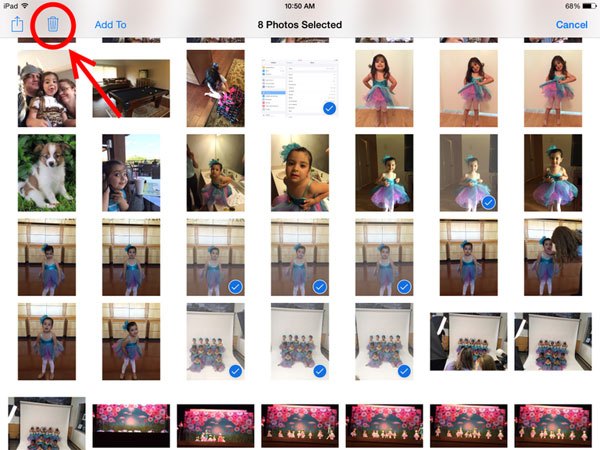
Weitere nützliche Anleitungen:
So deinstallieren Sie Apps auf dem iPhone / iPad
So löschen Sie einen Podcast vom iPad
Da das gleichzeitige Löschen jedes Fotos und Videos in den Aufnahmen zeitaufwändig sein kann, ist die manuelle Durchführung dieses Vorgangs normalerweise keine Option, die eine Person wählen möchte. Wie sieht es mit der Verwendung eines zusätzlichen Programms aus? Auch wenn einige spezielle Tools es einem Benutzer ermöglichen, die Dateien von seinem Gerät zu löschen, sind sie nicht immer dauerhaft verschwunden. Stattdessen können sie leicht wiederhergestellt werden, wenn die Menschen nicht über die richtigen Anwendungen verfügen, um sich um diese Bedürfnisse zu kümmern.
Suchen Sie einfach nicht weiter als mit iPad Photo Eraser für iOS - Coolmuster iOS Eraser, mit dem Sie iPad-Kamerarollenfotos und -videos schnell und dauerhaft im Stapel löschen können. Es kann auch mit vielen anderen Dateien wie Alben, Apps, Videos, Musik, Notizen, Kontoinformationen, Passwörtern, Erinnerungen, Nachrichten und privaten Daten umgehen, nicht nur von iPad Pro, iPad Air, iPad 4, iPad mit Retina-Display, iPad mini, sondern auch iPhone und iPod.
Vom Löschen persönlicher Daten bis hin zum Löschen der Kamerarolle von einem iOS-Gerät bietet dieses Produkt mehrere großartige Funktionen, die Benutzer nutzen können. Das dauerhafte Löschen der Kamerarolle auf dem iPad wurde vereinfacht. Alles, was die Person tun muss, ist, die folgenden Schritte zu befolgen. Hier nehmen wir nur die Windows-Version als Beispiel. Mac-Benutzer folgen einfach dem ähnlichen Weg.
Einfache Schritte zum Löschen der Kamerarolle auf dem iPad Pro / Air / 4 / mini
Schritt 1. Starten Sie das Programm und verbinden Sie Ihr iPad mit dem Computer
Laden Sie zu Beginn das Tool zum Löschen der iPad-Kamerarolle herunter und installieren Sie es auf Ihrem Computer. Starten Sie es und verwenden Sie ein USB-Kabel, um Ihr iPad mit dem Computer zu verbinden. Nach der Erkennung wird Ihr iPad im Programmfenster angezeigt.

Schritt 2. Zeigen Sie eine Vorschau an und wählen Sie die iPad-Aufnahmen aus, die Sie löschen möchten
Klicken Sie auf den Modus "Private Daten löschen", um fortzufahren. Um die iPad-Aufnahmen zu löschen, klicken Sie auf die Registerkarte "Fotos", um das Fotoverwaltungsfenster auf der rechten Seite aufzurufen. Zeigen Sie eine Vorschau an und wählen Sie die Aufnahmen aus, die Sie löschen möchten.

Schritt 3. Beginnen Sie mit dem Löschen der Kamerarolle auf dem iPad
Sobald die Ziel-iPad-Fotos in der Kamerarolle ausgewählt wurden, können Sie direkt auf die Schaltfläche "Löschen" klicken und "Löschen" in das Feld eingeben, um Ihre Aktion zu bestätigen. Dann erledigt das Radiergummi-Werkzeug den Rest für Sie. Während des Vorgangs sollten Sie Ihr iPad mit dem Computer verbunden lassen.

Das manuelle Löschen jedes Fotos kann zeitaufwändig sein, insbesondere wenn es sich um eine große Anzahl von Fotos handelt. Hier kommt ein spezialisiertes Tool wie iPad Photo Eraser für iOS - Coolmuster iOS Eraser ins Spiel. Mit dieser empfohlenen Lösung können Sie iPad-Aufnahmen und -Videos schnell und dauerhaft stapelweise löschen. Es bietet auch die Möglichkeit, andere Dateien wie Alben, Apps, Videos, Musik, Notizen, Kontoinformationen, Passwörter, Erinnerungen, Nachrichten und private Daten von verschiedenen iOS-Geräten zu löschen.
Verwandte Artikel:
Löschen Sie doppelte Fotos auf dem iPad in iOS 9/8/7
So löschen Sie Erinnerungen auf dem iPhone 14/13/12/11
Wie übertrage ich Nachrichten schnell vom iPhone auf Samsung?
Warum dauert der Wechsel zu iOS ewig? Beheben Sie das Problem





